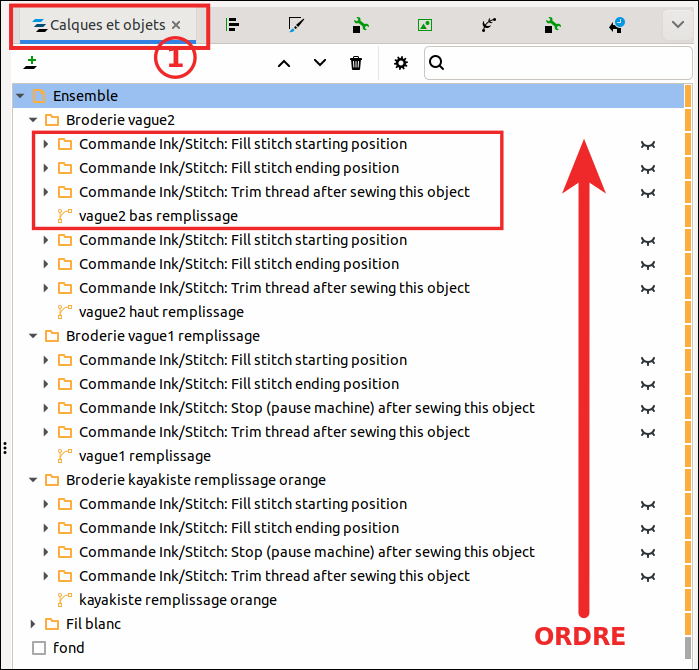Le fablab que je fréquente possède une brodeuse numérique Brother VR à une seule aiguille permettant de broder des dessins. Une fois de plus Inkscape se révèle être l'application incontournable pour générer des fichiers utilisables par une machine numérique. Et ceci "gratuitement" (merci aux concepteur⋅rices de tous ces outils pour leur investissement et leur partage) pour tous ceux et celles qui en ont besoin. Voici un exemple concret pour qui en douterait encore, des nombreux avantages qu'apportent les logiciels libres.
Le fablab que je fréquente possède une brodeuse numérique Brother VR à une seule aiguille permettant de broder des dessins. Une fois de plus Inkscape se révèle être l'application incontournable pour générer des fichiers utilisables par une machine numérique. Et ceci "gratuitement" (merci aux concepteur⋅rices de tous ces outils pour leur investissement et leur partage) pour tous ceux et celles qui en ont besoin. Voici un exemple concret pour qui en douterait encore, des nombreux avantages qu'apportent les logiciels libres.
Une fois que nous avons créé ou récupéré un dessin dans Inkscape, il va être possible de le coder pour la brodeuse gràce à l'extension Ink Stitch mise à disposition sur ce site : https://inkstitch.org/fr/. Évidemment il est indispensable d'avoir une connaissance basique d'Inkscape pour l'utiliser mais c'est à la portée du plus grand nombre.
Points à connaïtre :
- Pour les remplissages (infill en anglais) et les contours (stroke en anglais), on joue sur les paramètres "Fond et contour". Si on ne met pas de contour, Ink Stitch ne proposera que du remplissage. Inversement, si on ne met pas de remplissage, Ink Stitch ne proposera que de faire le contour.
- Si on veut supprimer des artéfacts avec des fils isolés non voulus reliant différentes parties, on peut séparer les différentes parties et ne pas oublier de couper (trim en anglais) le fil à chaque saut vers une autre partie. Pour les chemins fermés qui peuvent contenir des fils indésirables (ça m'est arrivé pour la lettre B par exemple avec un fil traversant un vide intérieur), on les ouvrira à un endroit qui servira de point de départ (le déplacement du point de départ n'ayant rien donné).
- Voici les principaux menus que j'utilise :
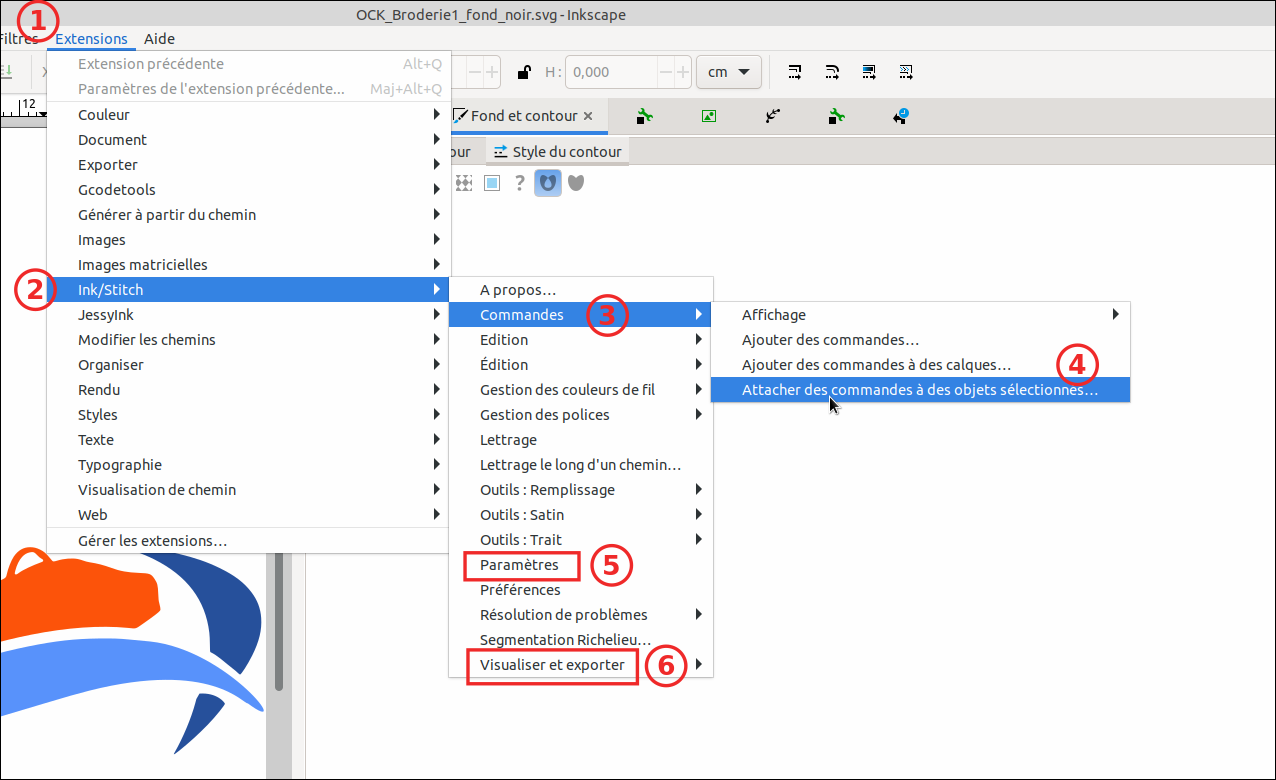
- Menu d'accès : "Extensions" (1) -> "Ink/Stitch" (2).
Pour gagner du temps, il est possible de se créer des raccourcis clavier dans Inkscape : https://inkstitch.org/fr/docs/customize/.
- Pour indiquer une opération de broderie à un objet sélectionnés (raccourci CTRL + !) :
"Commandes" (3) -> "Attacher des commandes à des objets sélectionnés" (4).
- Pour visualiser ou modifier des opérations de broderie (raccourci MAJ + CTRL + P) -> "Paramètres" (5).
- Pour visualiser (et donc contrôler) la broderie entière -> "Visualiser et exporter" (6)
-> Export PDF (raccourci MAJ + CTRL + I)
-> Simulateur / Aperçu réaliste (raccourci MAJ + CTRL + L) - Pour exporter le fichier utilisable par la brodeuse -> "Fichier" -> "Enregistrer sous ..." et choisir le format ".pes" pour la machine Brother.
- Menu d'accès : "Extensions" (1) -> "Ink/Stitch" (2).
|
|
On utilise surtout l'onglet "Calques et objets" qui permet de voir sur quels objets on applique des opérations de broderie et d'organiser/regrouper les différentes opérations sur les objets :
|